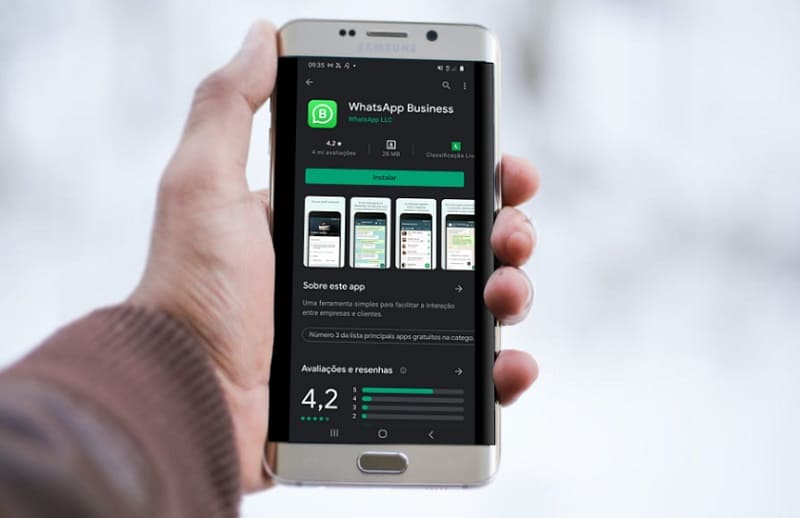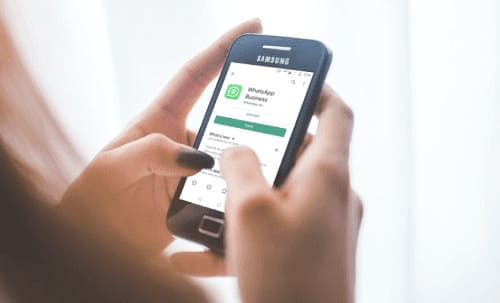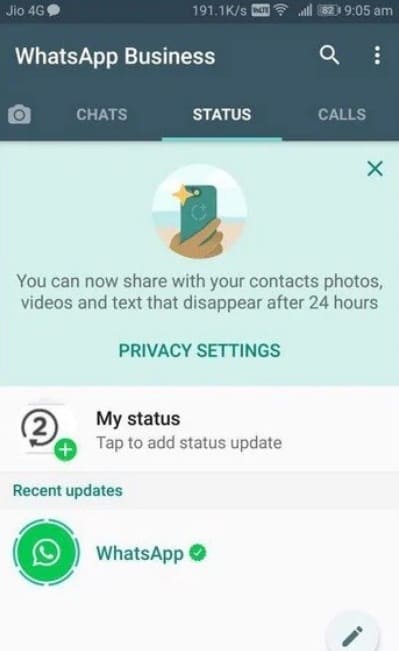Se você possui um negócio, certamente terá interesse em saber em detalhes o que é WhatsApp Business e como funciona. Como este aplicativo é semelhante ao WhatsApp, mas possui recursos adicionais voltados para empresas, é uma novidade muito interessante.
Como explicarei a você no decorrer deste guia, o WhatsApp Business continua sendo essencialmente um aplicativo de mensagens.
Embora o objetivo principal tenha permanecido inalterado em relação à aplicação tradicional, há uma série de inovações. O objetivo final é claramente permitir que as empresas mantenham contato com seus clientes, por meio de ferramentas de interação que possam aprimorar o trabalho, simplificando-o.
Você acha que o WhatsApp Business seria adequado para o seu negócio? Gostaria de saber como fazer o download do aplicativo em seu dispositivo e como começar a usá-lo?
Muito bem! Nas linhas a seguir, explicarei passo a passo como baixar, instalar e configurar o WhatsApp Business , para que você possa usá-lo no trabalho. Sente-se confortavelmente e me dê alguns minutos de tempo livre; você verá que ficará satisfeito com o que aprendeu. Boa leitura!
Como instalar e baixar o WhatsApp Business
O WhatsApp Business está disponível para Android e iPhone . Portanto, se você quiser começar a usar o aplicativo, primeiro você deve baixá-lo da loja do seu dispositivo.
Para baixar o WhatsApp Business no Android, toque no ícone da Play Store , que possui o ícone com o símbolo de um triângulo colorido e está localizado na tela inicial.
Depois de iniciar a PlayStore, toque no mecanismo de busca, localizado na parte superior. No campo de texto que você verá na tela, digite agora WhatsApp Business e pressione o botão Pesquisar no teclado do seu smartphone.
Assim que você vir os resultados da pesquisa, localize o aplicativo WhatsApp Business, que possui um ícone com um símbolo de desenho animado e um “B” branco no centro.
Cuidado com qualquer imitações: o aplicativo oficial foi desenvolvido por WhatsApp Inc.
Se você identificou corretamente o aplicativo WhatsApp Business, toque em seu ícone. Para instalá-lo, pressione o botão Instalar e depois o botão Aceitar.
No final do download e instalação, o botão Abrir aparecerá: toque nele para iniciar o aplicativo. Lembro que, uma vez baixado, você também pode iniciar o aplicativo tocando no ícone adicionado na tela principal do seu dispositivo Android.
Se você usa um iPhone, pode instalar o WhatsApp Business simplesmente abrindo a App Store (o ícone da letra “A” estilizado em um fundo azul, localizado na tela inicial), selecionando a guia Pesquisar localizada no canto inferior direito e pesquisando para WhatsApp Business no campo apropriado que aparece na tela.
Em seguida, selecione o ícone do aplicativo nos resultados da pesquisa, clique no botão Obter e autorize o download usando seu ID facial Apple ID, Touch ID ou senha.
Como Configurar o WhatsApp Business
A primeira coisa que você precisa fazer para começar a usar o WhatsApp Business é configurar seu número de telefone no aplicativo.
Ao abrir o aplicativo, a primeira coisa a fazer é aceitar os termos e condições do serviço: em seguida, pressione o botão Aceitar e continuar para ir para a próxima etapa, onde você terá que inserir e verificar o número de telefone que deseja associar para o WhatsApp Business.
Lembre-se de que você também pode usar o número do telefone fixo da sua empresa e que pode usar o WhatsApp e o WhatsApp Business ao mesmo tempo no seu dispositivo. No último caso, entretanto, cada aplicativo deve estar vinculado a um número de telefone diferente. Portanto, você não pode usar o WhatsApp e o WhatsApp Business no mesmo número.
Para verificar o número do telefone, escolha se deseja utilizar o mesmo número atualmente configurado no WhatsApp (que, portanto, será dissociado do número em questão) ou se deseja utilizar outro número , pressionando um dos dois botões da tela.
No caso de inserir um novo número, selecione o prefixo internacional , usando o menu drop-down que você verá na tela e digite o seu número de telefone no campo de texto abaixo.
Se você estiver usando um iPhone, neste momento também terá que aceitar o envio de notificações do aplicativo. Agora, clique em Avançar e digite ou espere que o código de verificação seja preenchido automaticamente , que deve chegar via SMS em alguns segundos.
Posteriormente, você também concorda com as solicitações do WhatsApp que se referem à capacidade de enviar mensagens, acessar seus contatos, suas fotos e todo o conteúdo multimídia do seu dispositivo. Em seguida, pressione os botões Continuar e Permitir , quando solicitado.
Se o número do celular que você acabou de cadastrar no WhatsApp Business já foi usado para o aplicativo WhatsApp, o WhatsApp Business levará isso em consideração. Na verdade, você será questionado se deseja restaurar o backup, se houver.
Para fazer isso, pressione o botão Restaurar quando solicitado e, uma vez que o backup seja restaurado, pressione o botão Avançar para continuar.
Estamos quase lá: a configuração inicial do WhatsApp Business está quase concluída. A última coisa que você precisa fazer é indicar o nome da sua empresa. Em seguida, digite essas informações na tela Informações da atividade , indique a categoria da atividade por meio do menu apropriado e pressione OK para continuar.
Parabéns! Você concluiu com êxito a configuração inicial do WhatsApp Business; agora você só precisa esperar a inicialização do aplicativo para começar a usá-lo. Se você optou por usar o número que tinha antes no WhatsApp, seus bate-papos serão importados automaticamente para o aplicativo.
O que é WhatsApp Business e como funciona
Assim que tiver concluído a configuração do seu número de telefone comercial no WhatsApp Business, você poderá acessar a tela principal. Este último se chama Chat e seu funcionamento é idêntico ao do WhatsApp.
Nesta seção, você verá de fato todas as conversas que iniciou anteriormente no aplicativo WhatsApp. Se, como indiquei, você restaurou o backup com sucesso, você os encontrará no WhatsApp Business.
No nível de mensagens instantâneas, o WhatsApp Business funciona exatamente como o WhatsApp.
Você pode enviar e receber mensagens como sempre fez. Porém, o que diferencia o WhatsApp Business do WhatsApp é a presença de alguns recursos adicionais que permitem simplificar e melhorar a interação com os clientes. Nas linhas a seguir irei explicar o que são essas opções, como ativá-las e configurá-las.
A primeira operação a fazer é acessar as configurações do aplicativo: para fazer isso no Android , pressione o botão com o símbolo dos três pontos que está localizado no canto superior direito e selecione o item Configurações no menu que se abre. No iPhone , no entanto, pressione o item Configurações localizado no canto inferior direito.
Na próxima tela, toque na palavra Configurações de atividade . Desta forma, você poderá personalizar algumas configurações relacionadas ao seu perfil no WhatsApp Business. Em seguida, toque no item Perfil que você pode ver nas configurações de atividade , para alterar todos os dados que se referem à sua atividade (pressionando o símbolo de lápis localizado no canto superior direito).
Vários campos de texto aparecerão na tela, incluindo aqueles relacionados ao endereço, categoria e descrição do seu negócio. Você também pode definir o horário de atendimento, indicar o endereço de e-mail e o site oficial da sua empresa. Depois de editar todos os campos de texto, clique no botão Salvar , localizado no canto superior direito.
Voltando agora para a seção Configurações de programação , você deve tocar no texto da Mensagem de ausência , Mensagem de boas-vindas e Respostas rápidas. Ao tocar na palavra Mensagem de ausência , você pode definir uma mensagem automática que será enviada para as pessoas que entrarão em contato com você via WhatsApp Business, quando você não estiver disponível.
Para ativar a mensagem de ausência, mova a alavanca de OFF para ON em correspondência com a palavra Enviar mensagem de ausência e a seguir, em correspondência com a palavra Message , pressione o botão com o símbolo de um lápis . Assim, você poderá personalizar a mensagem que será enviada a quem escreverá para você quando você não estiver disponível no WhatsApp Business.
Em seguida, toque na palavra Hora ; você pode escolher como enviar a mensagem de ausência. Em seguida, marque a opção de sua preferência. Se você escolher a opção Enviar sempre , sempre enviará uma mensagem automática assim que as pessoas entrarem em contato com você quando você não estiver online. Com a opção Horário personalizado, você pode escolher horários predefinidos em que uma mensagem automática será enviada aos seus clientes.
Caso tenha definido o horário de funcionamento da sua empresa, seguindo o que indiquei acima, sugiro que selecione o texto Fora do horário . Desta forma, a mensagem de ausência automática só será enviada fora do horário de funcionamento. Para confirmar essas opções, clique no botão Salvar , que você encontra no canto superior direito. Lembro que as mensagens de ausência só serão enviadas quando o telefone estiver conectado à Internet.
Na seção Mensagem de boas – vindas , mude de DESLIGADO para LIGADO em linha com Enviar mensagem de boas-vindas . Você pode enviar uma mensagem de boas-vindas às pessoas que entrarem em contato com você pela primeira vez no WhatsApp Business.
A mensagem pode ser personalizada tocando no botão com o símbolo do lápis , correspondente ao texto Mensagem . Para confirmar essas alterações, pressione o botão Salvar novamente , localizado no canto superior direito.
Se você deseja simplificar e agilizar os contatos com seus clientes via WhatsApp Business, em vez disso, toque na palavra Respostas rápidas , que você sempre pode encontrar no menu Configurações de atividades.
Respostas rápidas são links rápidos que permitem enviar texto personalizado. Usando respostas rápidas, você pode criar atalhos que permitirão enviar rapidamente uma mensagem que você escreve com frequência.
Por exemplo, ao definir uma resposta / agradecimento rápido , você pode enviar rapidamente uma mensagem de agradecimento; ou através da resposta rápida / contatos você pode indicar os horários de abertura e fechamento do seu negócio.
O que apontei para você são apenas exemplos comuns de respostas rápidas. Para personalizá-los e adicionar novos, toque no botão (+) e digite uma nova resposta rápida.
No campo Texto da mensagem você precisará digitar a mensagem que deseja enviar, enquanto no campo de texto Link rápido deverá escrever o atalho rápido, após o símbolo (/) .
Antes de deixar você para usar o WhatsApp Business, gostaria de destacar a possibilidade de poder visualizar as mensagens também através do serviço WhatsApp Web e do cliente WhatsApp para Windows e Mac.
O procedimento para sincronizar mensagens do WhatsApp Business é idêntico ao que vai realizado para WhatsApp.
Em seguida, você terá que baixar o cliente WhatsApp do site oficial ou das lojas do Windows 10 e macOS ou ir para o WhatsApp Web e fazer login digitalizando o código QR.